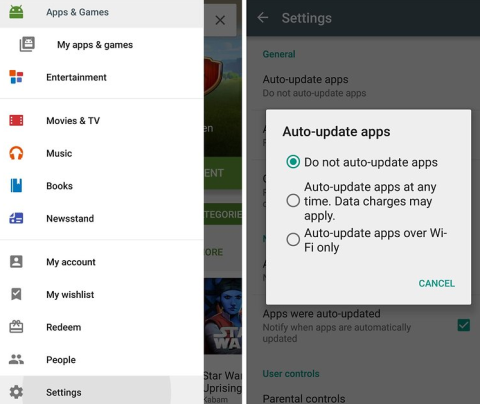Daugelis vartotojų susidūrė su klaida „ Deja, sistemos vartotojo sąsaja sustojo “, naudodamiesi „Android“ telefonais. Nors tai gali erzinti ir erzinti, tačiau gera dalis yra ta, kad yra keletas šios problemos sprendimų. Taigi, šiame straipsnyje aptarėme keletą sprendimų, kurie gali padėti išspręsti problemą.
1 sprendimas: iš naujo paleiskite įrenginį
Tai yra labiausiai paplitęs sprendimas, kuriuo visada stengiamės išspręsti bet kokią „Android“ telefono problemą. Norėdami išspręsti problemą, tereikia iš naujo paleisti „Android“ telefoną. Norėdami iš naujo paleisti „Android“ telefoną, galite atlikti šiuos veiksmus:
- Tiesiog paspauskite ir palaikykite „Android“ telefono maitinimo mygtuką, kol atsidarys meniu.
- Kai pasirodys meniu, bakstelėkite parinktį Išjungti.
- Dabar palaukite, kol įrenginys išjungs.
- Po beveik 10–20 sekundžių dar kartą paspauskite maitinimo mygtuką, kad įjungtumėte telefoną.
- Dabar patikrinkite, ar problema išspręsta, ar ne.
Taip pat skaitykite: 5 dalykai, kuriuos reikia atsiminti prieš atkuriant gamyklinius „Android“ nustatymus
2 sprendimas: pašalinkite „Google App Updates“.
Tai veiksmingiausias sprendimas šiai klaidai pašalinti. Daugelis vartotojų pranešė, kad jiems pavyko išspręsti šią problemą pašalinus „Google“ programos naujinimus. Norėdami tai padaryti:
- Paleiskite „Android“ telefono nustatymus .
- Dabar slinkite žemyn ir eikite į Programos / Programa .
- Čia ieškokite „Google Play“ parduotuvės ir bakstelėkite Pašalinti naujinimus .
- Tada iš naujo paleiskite telefoną ir patikrinkite, ar klaida ištaisyta.
Pastaba : „Google Play“ parduotuvės nustatymuose taip pat galite pasirinkti parinktį „Neatnaujinti programos automatiškai“ . Taigi, programos nebus atsisiunčiamos automatiškai. Norėdami pritaikyti nustatymus, galite atlikti toliau nurodytus veiksmus. Paleiskite „Google Play“ parduotuvę >> bakstelėkite 3 horizontalių eilučių meniu >> Slinkite žemyn ir bakstelėkite Nustatymai >> čia galite pasirinkti parinktį „ Neatnaujinti programos automatiškai “.

3 sprendimas: pašalinkite trečiosios šalies programų paleidimo priemonę
Jei įdiegėte trečiosios šalies programų paleidimo programą, rekomenduojame ją pašalinti iš „Android“ telefono, nes tai gali būti klaidos priežastis. Tokios programos prieštarauja sistemos vartotojo sąsajai, kai jos veikia vienu metu.
4 sprendimas: pašalinkite neseniai įdiegtą programą
Todėl dažnai kai kurios programos gali prieštarauti sistemos vartotojo sąsajai. Taigi, jūs tiesiog turite rasti neseniai įdiegtą programą ir pašalinti ją iš „Android“ įrenginio ir patikrinti, ar problema išspręsta, ar ne.
Taip pat skaitykite: Kaip ištaisyti analizės klaidą „Android“.
5 sprendimas: nuvalykite talpyklos skaidinį

Klaida gali būti ištaisyta išvalius talpyklos skaidinį iš atkūrimo režimo. Norėdami išvalyti talpyklos skaidinį iš atkūrimo režimo, galite atlikti šiuos veiksmus:
- Pirmiausia palaikykite nuspaudę maitinimo mygtuką ir išjunkite telefoną.
- Dabar vienu metu paspauskite ir palaikykite maitinimo mygtuką ir garsumo didinimo mygtuką, kol pasirodys meniu.
- Dabar galite naudoti garsumo mygtukus, kad paryškintumėte atkūrimo režimą.
- Įjungę atkūrimo režimą, galite pasirinkti nuvalyti talpyklos skaidinį naudodami garsumo mygtuką, tada paspauskite maitinimo mygtuką, kad patvirtintumėte.
- Dabar gausite galimybę iš naujo paleisti įrenginį, paleiskite jį iš naujo. Dabar patikrinkite, ar problema išspręsta.
Tai viskas! Tikimės, kad jums patiks šis įrašas. Jei turite kokių nors pastabų ar pasiūlymų, galite paskelbti komentarų skiltyje žemiau.